Cómo saber si alguien bloqueó su correo electrónico en Gmail [2023]
![Cómo saber si alguien bloqueó su correo electrónico en Gmail [2023]](https://cdn.thewindowsclub.blog/wp-content/uploads/2023/02/blocked-on-gmail-tell-640x375.webp)
Qué saber
- Bloqueado en Gmail: envíeles un correo electrónico de 2 a 3 correos electrónicos diferentes. Probablemente esté bloqueado si no recibe una respuesta en la dirección de correo electrónico en cuestión.
- Bloqueado en Google Chat: envíales un mensaje. Si no se entrega, entonces ha sido bloqueado.
- A dónde van los correos electrónicos bloqueados: a la carpeta ‘Correo no deseado’ del destinatario, donde se eliminan después de 30 días.
Todos hemos estado en el extremo receptor de correos electrónicos no deseados que terminamos bloqueando. Es el poder que tienes sobre las cosas que son irrelevantes para ti. ¿No quiere recibir spam de sitios web de phishing? Bloquear. ¿No quiere ver boletines de sitios a los que no recuerda haberse suscrito? Bloquear. ¿Quieres ignorar a las personas que te envían correos innecesariamente? Bloquear.
Cómo saber si alguien te bloqueó en Gmail
Lamentablemente, no existe una forma directa de saber si alguien te ha bloqueado en Gmail . La única forma es obtener una aproximación de forma indirecta e ir con su mejor juicio. Así es como puedes hacerlo:
Método 1: en PC
En su PC, abra su navegador e inicie sesión en Gmail si aún no lo ha hecho. Luego, haga clic en «Redactar» en la esquina superior izquierda.
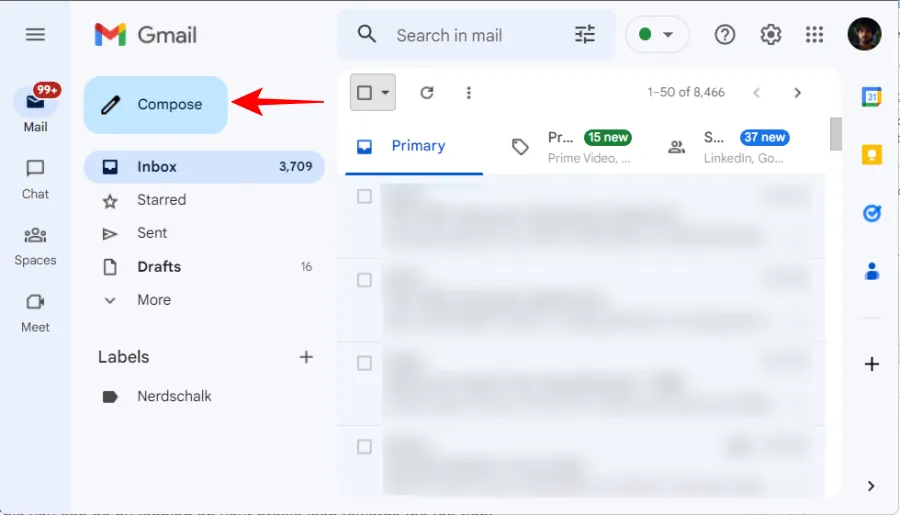
Escriba su correo electrónico y envíelo a la persona que sospecha que lo ha bloqueado.
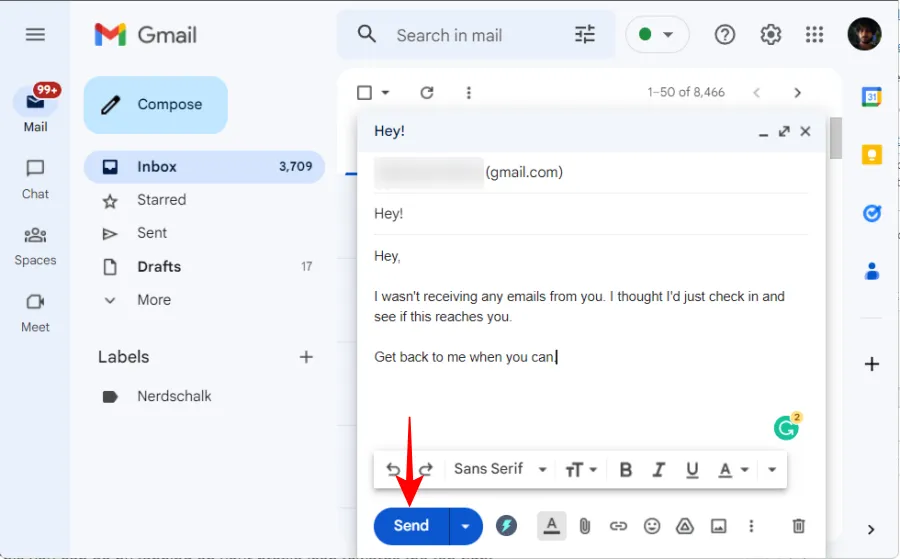
Ahora, espera a que respondan. Lo ideal es darles unas pocas horas al día. Si no tienes noticias de ellos, esto podría significar que te han bloqueado, aunque no es seguro. También podría significar que están ocupados.
Si no recibe una respuesta, envíeles un correo electrónico desde un correo electrónico diferente. Para esto, tendrás que iniciar sesión desde una cuenta diferente. Esto no tiene que ser una cuenta de Gmail. Siempre que pueda enviarlos por correo y solicitar una respuesta, es suficiente.
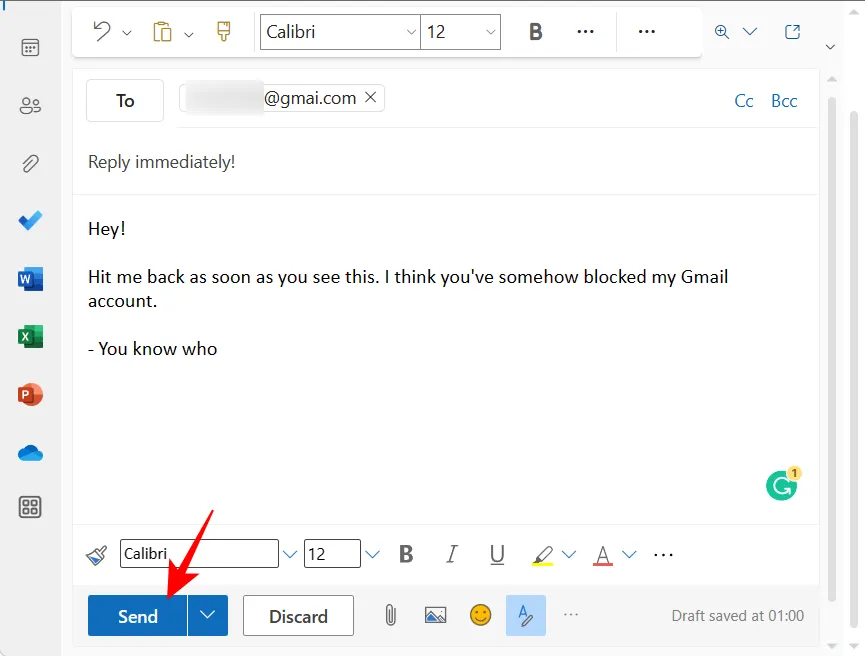
Si recibe una respuesta allí, es muy probable que hayan bloqueado su correo electrónico principal en Gmail.
Este método no siempre le da un sí o un no seguro, principalmente porque los correos electrónicos bloqueados se envían directamente a la carpeta de correo no deseado, donde la mayoría de las personas generalmente no se molestan en buscar. Por lo tanto, si sus correos electrónicos no están siendo respondidos, puede descansar con la suposición informada de que se debe principalmente a que ha sido bloqueado y sus correos electrónicos se encuentran en la carpeta de correo no deseado del destinatario.
Siempre existe la posibilidad de que el destinatario simplemente ignore tus correos electrónicos, en cuyo caso, no hay nada que puedas hacer.
Método 2: en la aplicación Gmail en Android
Lo mismo se puede hacer a través de su dispositivo Android también. En primer lugar, abre Gmail.
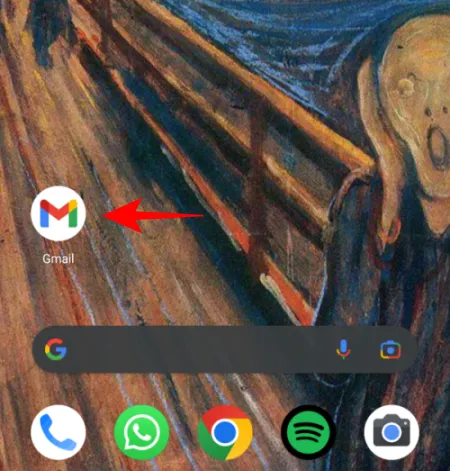
Aquí, toca Redactar en la parte inferior.
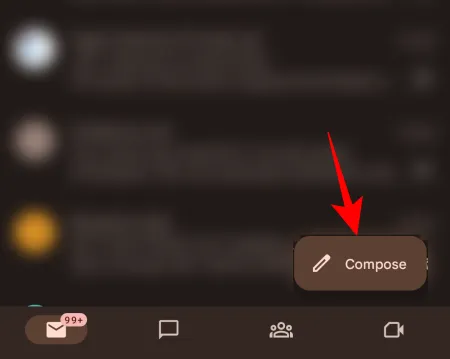
Escriba su correo electrónico y envíelo a la persona que cree que lo ha bloqueado.
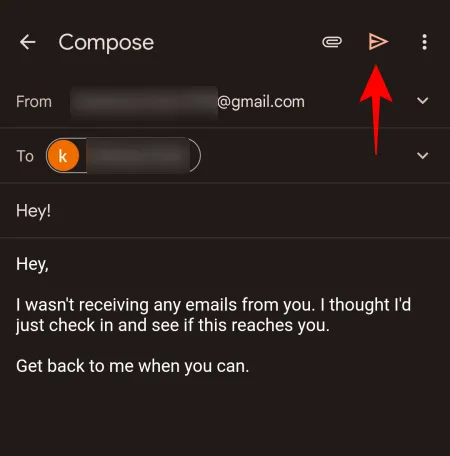
Espere una respuesta. Si no lo recibe, inicie sesión con una dirección de correo electrónico diferente. Esto lo puede hacer tocando el icono de su perfil en la parte superior derecha.
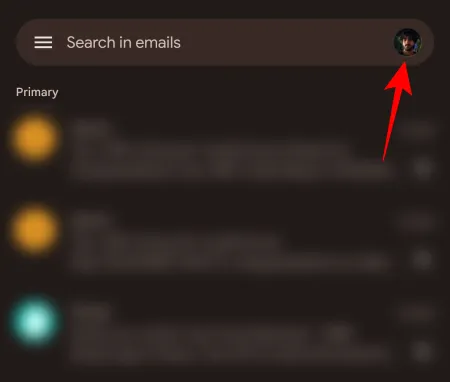
… luego seleccione de sus cuentas previamente iniciadas, o elija “Agregar otra cuenta” para hacerlo.
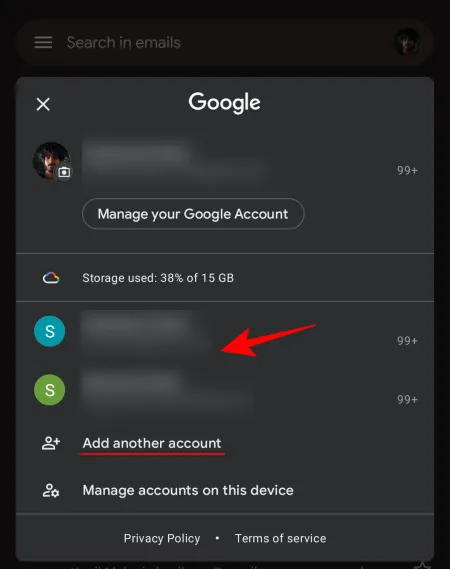
Por supuesto, siempre puede usar cualquier otro servicio de correo electrónico, como Outlook o Yahoo. Luego, envíale a esa persona otro correo electrónico desde esta nueva cuenta. Espera a que respondan. Si recibe una respuesta, es posible que hayan bloqueado su correo electrónico principal a sabiendas o de otra manera. Sin embargo, si no responden a ninguno de los correos electrónicos, es posible que quieran mantenerlo bloqueado.
Para estar completamente seguro, también puede configurar un correo electrónico con un nombre diferente y una respuesta ilícita a través de un correo electrónico aparentemente oficial pero inocuo, de modo que cuando lo vean, tendrán que responder. Esto podría estar en la línea de algo como esto:
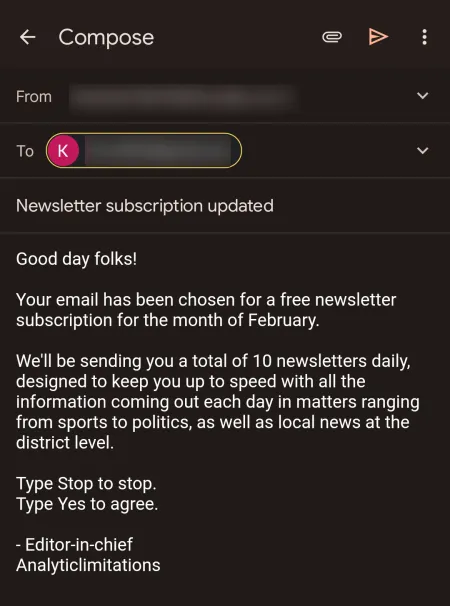
Método 3: en la aplicación Gmail en iPhone
Para comprobar si alguien te ha bloqueado en Gmail desde tu iPhone, abre la aplicación Gmail en iOS.
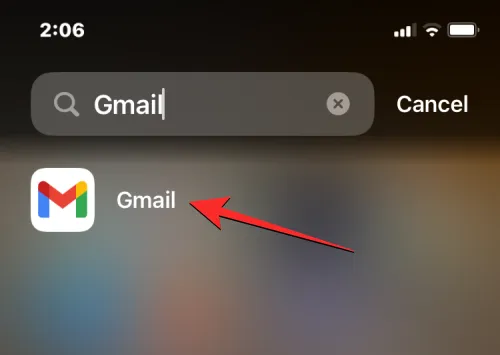
Dentro de Gmail, toque el botón Redactar en la esquina inferior derecha.
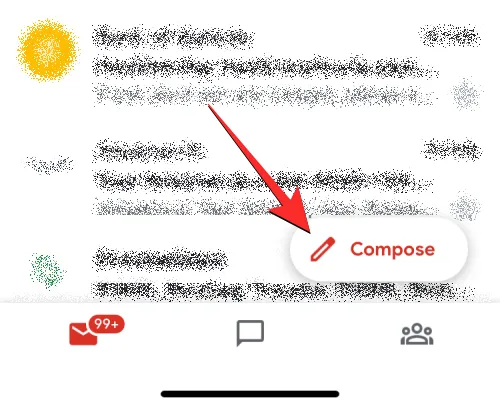
En la nueva pantalla de borrador de correo electrónico que aparece, ingrese la dirección de correo electrónico del destinatario y escriba el mensaje que desea enviarle. Cuando su borrador esté listo, toque el ícono Enviar en la esquina superior derecha.
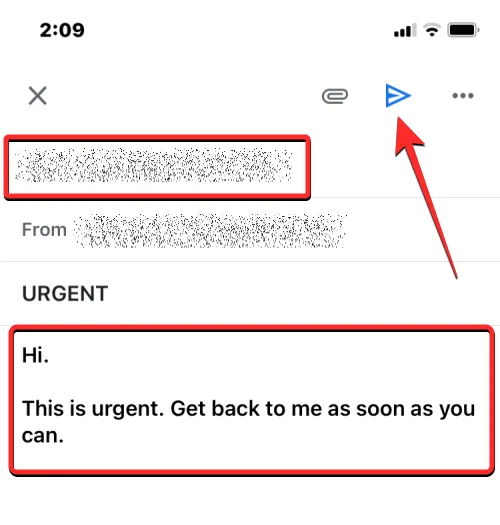
Una vez que se envíe su correo electrónico, ahora tendrá que esperar a que esta persona responda. Si ya recibió respuestas de esta persona, es posible que reciba una respuesta en unas pocas horas o en un día. En caso de que haya esperado más de uno o dos días sin recibir una respuesta, puede suponer que su correo electrónico fue bloqueado. También existe la posibilidad de que hayan ignorado tu correo electrónico sin bloquearte o que no hayan tenido tiempo de responderte.
En cualquier caso, intente usar su dirección de correo electrónico secundaria desde la aplicación Gmail o cualquier otro servicio de intercambio de correo electrónico como iCloud.com o Outlook. Para cambiar a otra cuenta de Gmail, toca tu foto de perfil en la esquina superior derecha de la aplicación de Gmail.
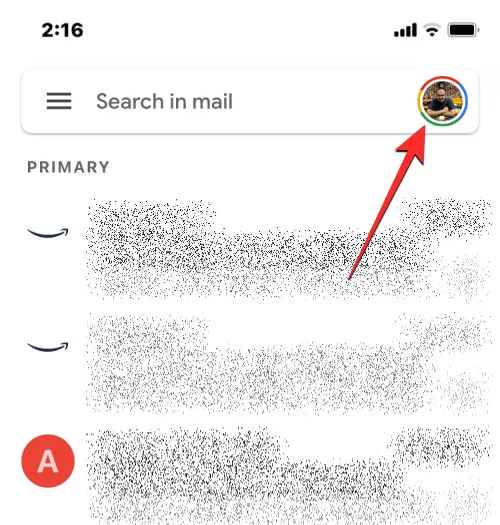
En el menú adicional que aparece, seleccione su cuenta de Gmail secundaria para enviar un nuevo correo electrónico o inicie sesión en uno tocando Agregar otra cuenta . Desde su cuenta secundaria, puede enviar otro correo electrónico con el mismo mensaje o uno nuevo preguntando si su dirección de correo electrónico ha sido bloqueada por error.
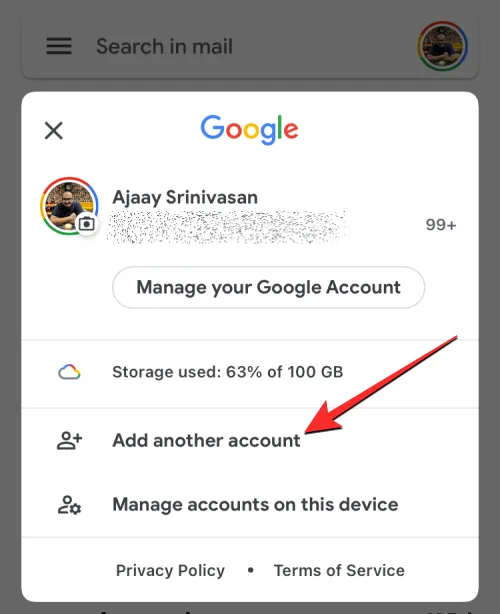
También puede usar la aplicación Correo en su iPhone para redactar un nuevo mensaje para enviar desde otros servicios de correo electrónico.
Si efectivamente recibe una respuesta al enviar un correo electrónico desde una cuenta/servicio secundario, es probable que su cuenta principal esté bloqueada a sabiendas o por error. En ese caso, puede pedirle al destinatario que verifique sus correos electrónicos anteriores dentro de su carpeta de correo no deseado y desbloquee su dirección de correo electrónico principal desde allí.
En caso de que no reciba una respuesta de su correo electrónico secundario, entonces es bastante obvio que el destinatario simplemente está ignorando sus mensajes, en cuyo caso, no queda nada más por hacer.
Cómo saber si alguien te bloqueó en Google Chat
Estar bloqueado en Gmail no se transfiere automáticamente a Google Chat. Uno tendría que bloquearlo por separado allí para evitar que le envíen mensajes de texto. Dependiendo de su dispositivo, hay algunas formas de saber si alguien lo ha bloqueado en Google Chat.
Método 1: en PC
Averiguar si alguien ha bloqueado tu correo electrónico en Google Chat es un poco más fácil. Abra Gmail y haga clic en Chat en el panel izquierdo. O visite chat.google.com. En un Android o iPhone, también puede usar la aplicación Chat.
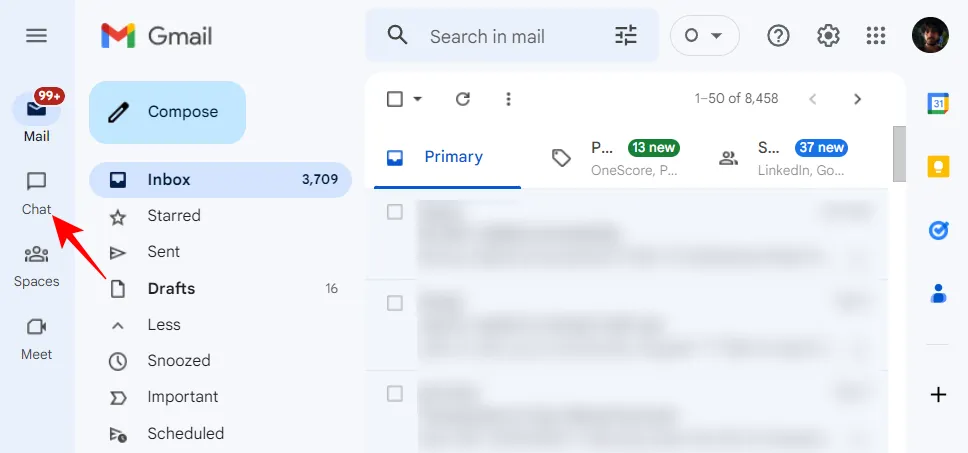
Ahora, seleccione el usuario que sospecha que lo ha bloqueado.
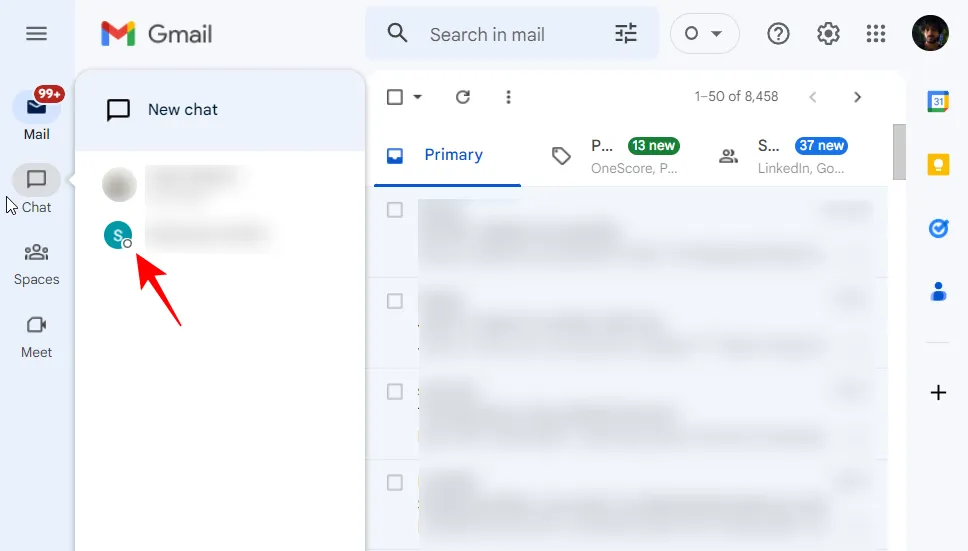
Envíales un mensaje. Si recibe un mensaje de «Error al enviar», lamentablemente ha sido bloqueado.
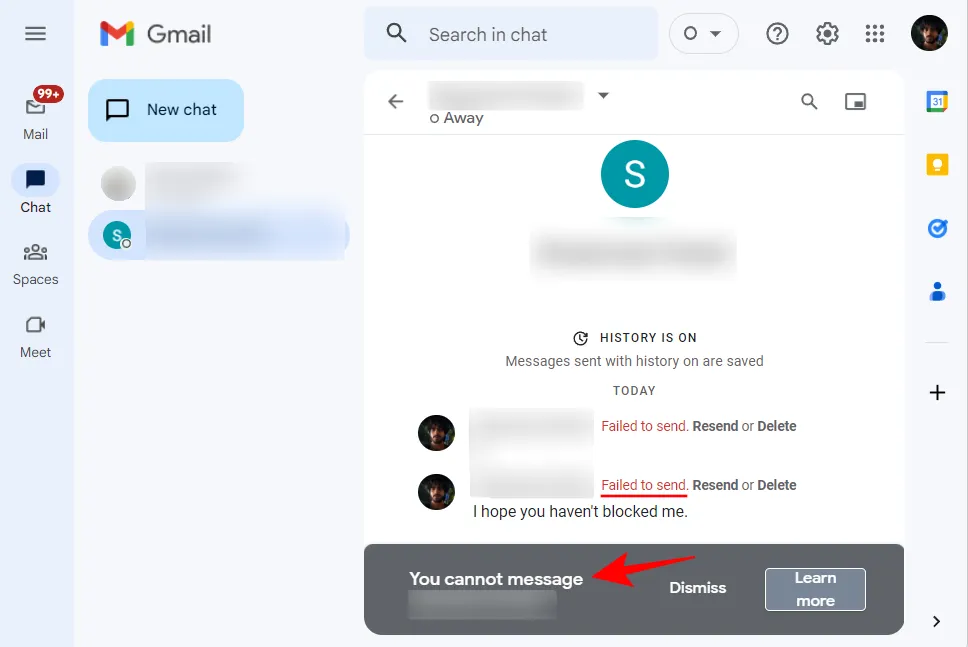
Solución: no puedo encontrar la opción de chat en Gmail
Si no ve «Chat» en el panel izquierdo, haga clic en Configuración (icono de engranaje en la parte superior derecha).
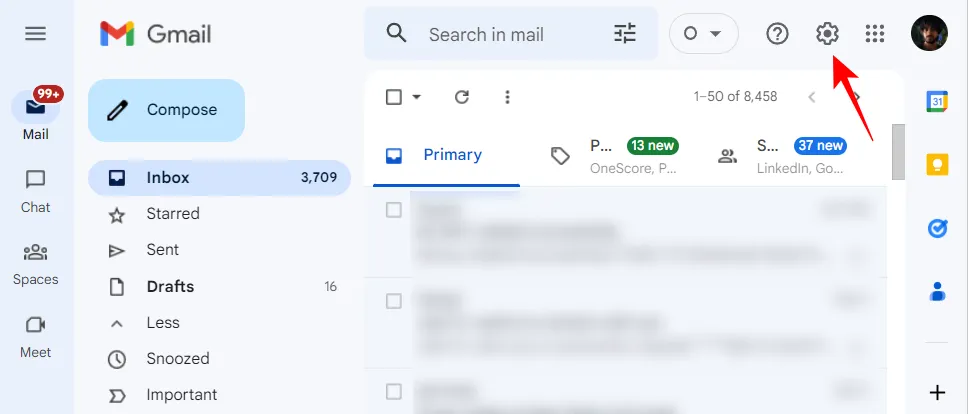
Haga clic en «Personalizar» en Chats y Meet.
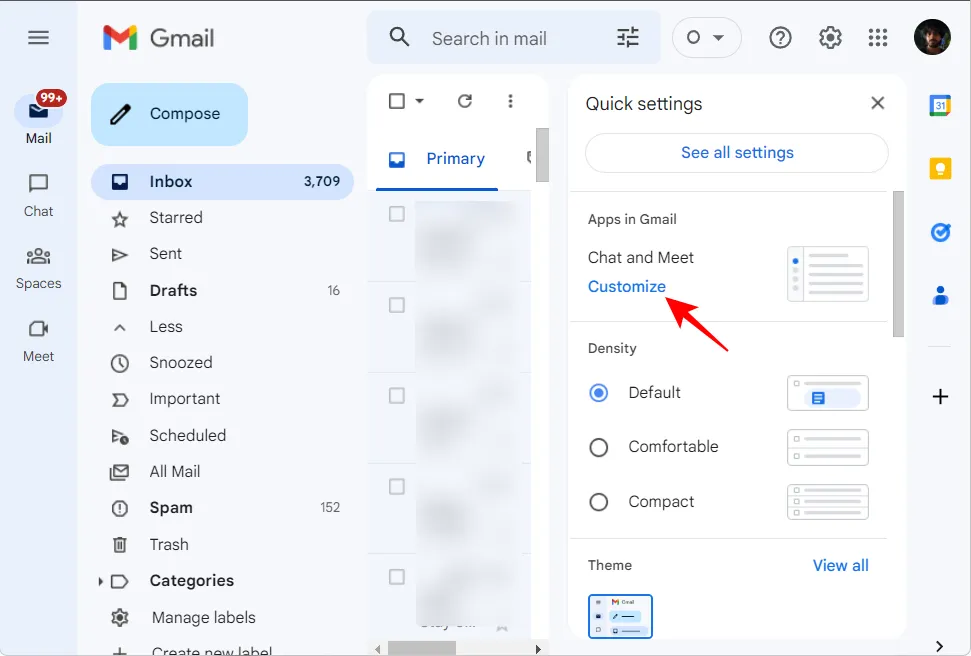
Y coloque una marca junto a «Chats».
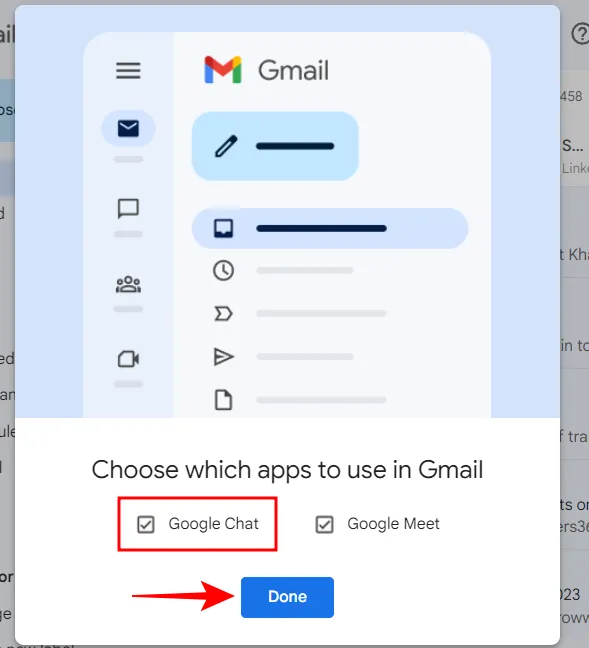
Luego continúe con la mensajería y averigüe si su correo electrónico ha sido bloqueado.
Método 2: en la aplicación Gmail en Android
Para saber si te han bloqueado en Google Chat en Android, puedes usar la propia aplicación de Gmail. Así es cómo:
Abre la aplicación de Gmail.
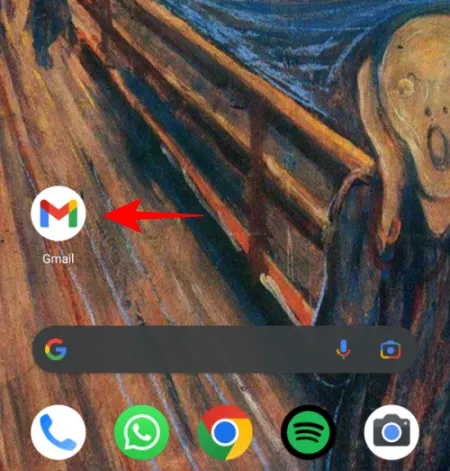
Luego toque la burbuja de chat en la fila inferior (segunda desde la izquierda).
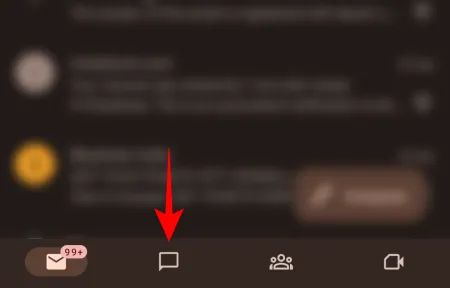
Ahora toca el contacto que crees que te ha bloqueado (o búscalo en la barra de búsqueda de arriba).
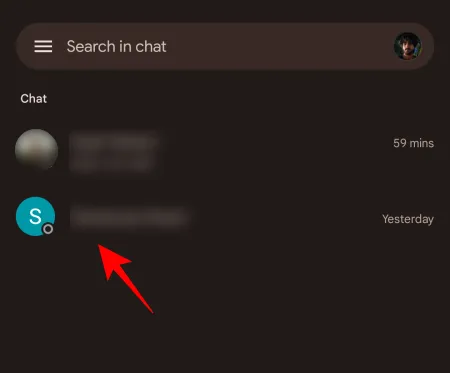
Escriba un mensaje y presione enviar.
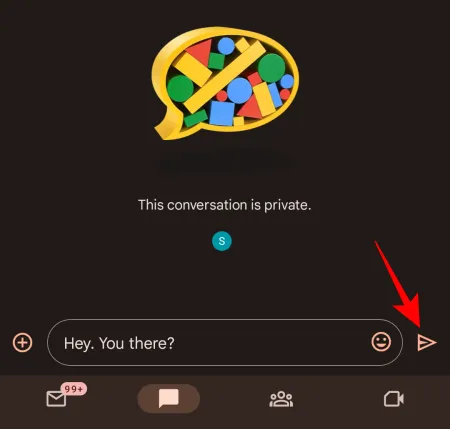
Si recibe el mensaje «Error al enviar», junto con el mensaje de que no puede enviar mensajes a esta persona, puede estar seguro de que ha sido bloqueado.
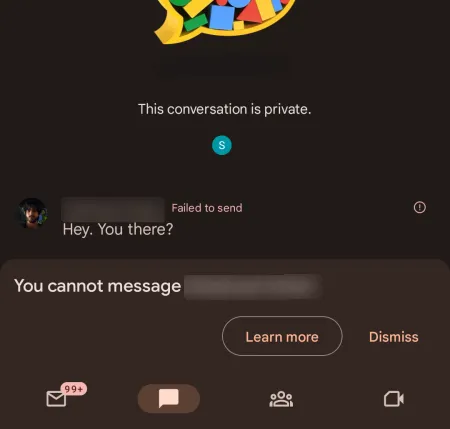
Método 3: en la aplicación Gmail en iPhone
Para verificar si ha sido bloqueado en Google Chat desde su iPhone, abra la aplicación Gmail en iOS.
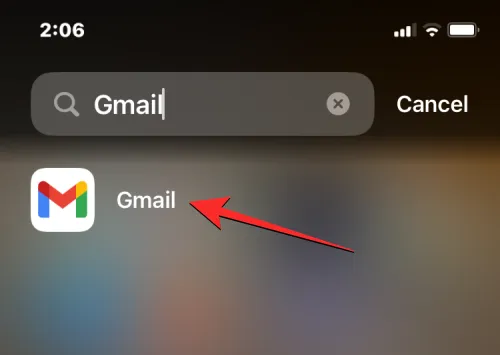
Dentro de Gmail, toque la pestaña Google Chat en la parte inferior.
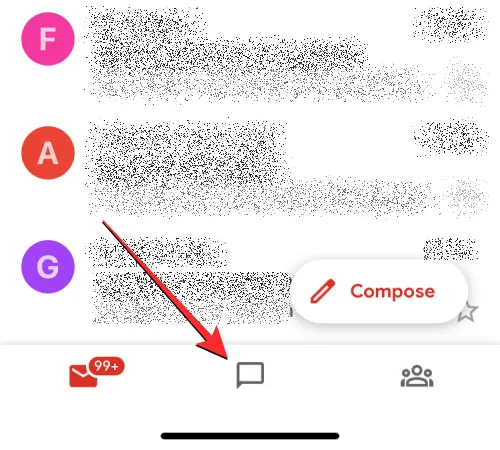
Si no ve la pestaña Chat, es posible que no tenga habilitado Google Chat dentro de Gmail. Para habilitar esta función, toque el ícono de 3 líneas en la esquina superior izquierda.

En la barra lateral que aparece a la izquierda, desplázate hacia abajo y toca Configuración .
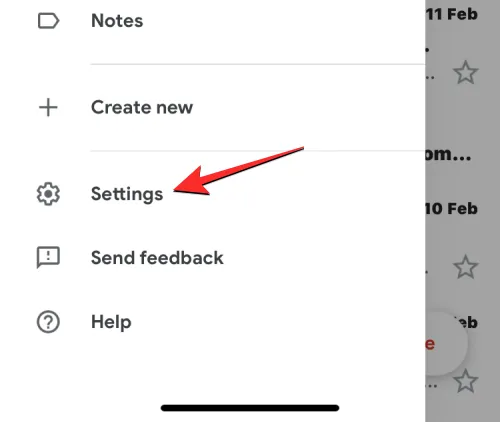
Dentro de Configuración, seleccione Chat en «Aplicaciones en Gmail».
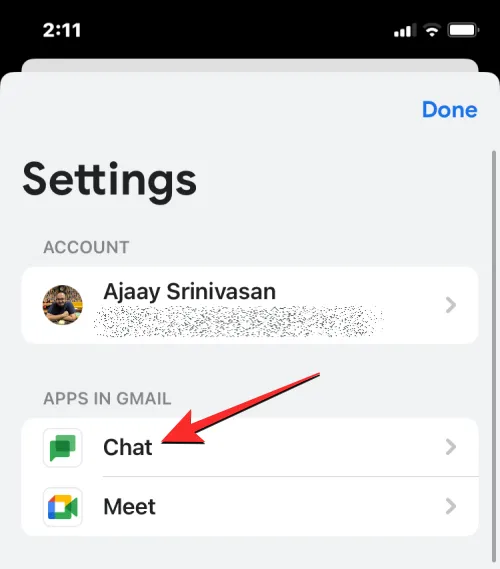
En la siguiente pantalla, activa el botón de Chat en la parte superior.
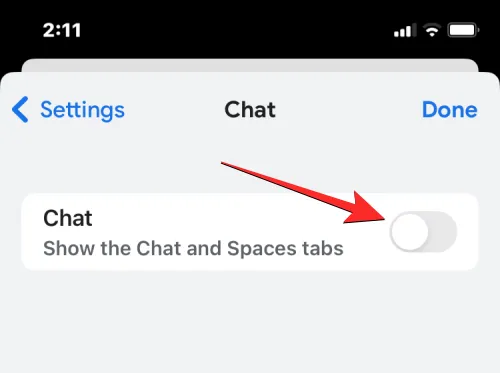
Se le pedirá que confirme su acción. En el mensaje que aparece, toca Activar .
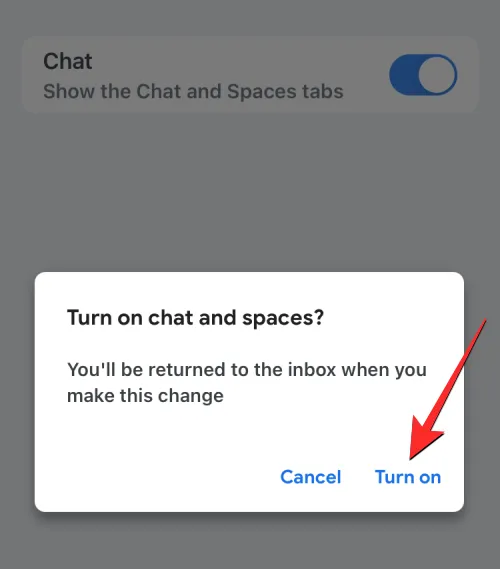
Cuando haga eso, debería ver la pestaña Chat en la parte inferior. Toque la pestaña Chat para continuar.
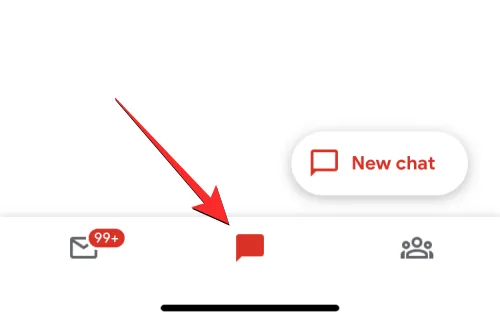
En la pantalla que aparece a continuación, seleccione el contacto con el que desea comunicarse o use la barra de búsqueda en la parte superior para buscar usando su nombre o información de contacto.
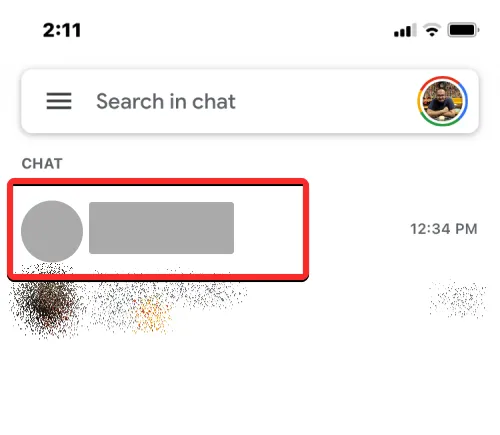
Cuando se abra la conversación, escribe un mensaje dentro del cuadro de texto en la parte inferior y toca el ícono Enviar .
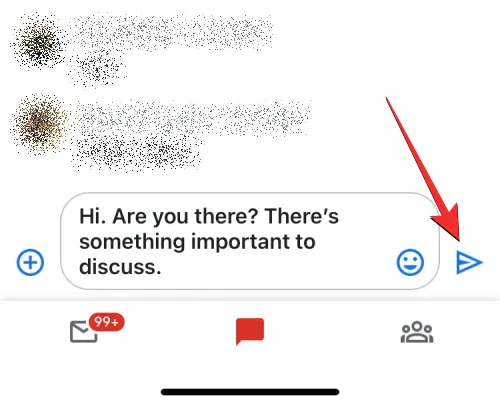
Si su mensaje se entrega sin errores, el destinatario no lo ha bloqueado en Google Chat. Sin embargo, si recibe el mensaje «Error al enviar» en la pantalla, es seguro que esta persona lo bloqueó en Google Chat o en otros servicios de Google.
¿A dónde van los correos electrónicos bloqueados en Gmail?
Si su ID de correo electrónico ha sido bloqueado por alguien en Gmail, todos los correos electrónicos enviados a esta persona se enviarán directamente a su carpeta de correo no deseado. Y dado que la mayoría de nosotros nunca nos molestamos en mirar en esta carpeta de correo no deseado, no hay forma de que el destinatario pueda saber quién le ha estado enviando correos, a menos, por supuesto, que esté buscándolo activamente.
Otra cosa a tener en cuenta es que todos los correos electrónicos no deseados se eliminan automáticamente después de 30 días. Entonces, si les enviaste un correo electrónico hace un mes, lo más probable es que ni siquiera lo tengan en la carpeta de correo no deseado.
Qué sucede cuando bloqueas a alguien en Gmail
Si alguien ha bloqueado su correo electrónico en Gmail, todos sus correos electrónicos se enviarán directamente a su carpeta de correo no deseado. No sabrán que les has estado enviando correos electrónicos y tus correos electrónicos se eliminarán de su carpeta de correo no deseado después de un mes.
Si estás bloqueado en Google Chat, Fotos u otros servicios…
Las personas pueden bloquear su dirección de correo electrónico en Gmail, lo que puede impedir que se comunique con ellos por correo electrónico. Sin embargo, incluso con su dirección de correo electrónico bloqueada, puede interactuar con alguien en otros servicios de Google como Google Chat, Google Photos, Google Maps, YouTube, Google Pay, Drive y Recorder.
Sin embargo, esto no funciona cuando es al revés. Si alguien te bloqueó en cualquiera de los servicios antes mencionados, también serás bloqueado en Gmail; lo que significa que sus correos electrónicos para ellos no aparecerán en su bandeja de entrada.
Si cree que alguien puede haberlo bloqueado en Google Chat, Fotos u otros servicios, puede buscar estas señales para estar seguro de que alguien lo ha bloqueado:
- Si está bloqueado, verá un mensaje de «Error al enviar» cuando intente enviarles un mensaje de texto en Google Chat .
- En Google Chat , verá los mensajes grupales que enviaron a los espacios de los que forma parte.
- No podrás ver las fotos, los videos ni los comentarios que hayan compartido en Google Photos .
- En Google Fotos , los álbumes que posees ya no mostrarán el contenido que alguien compartió si te bloqueó. Para los álbumes que no son tuyos, tú y la otra persona no podrán ver el contenido del otro.
- Si la persona que te bloqueó había compartido el enlace de un álbum, no podrás acceder a él dentro de Google Fotos con tu cuenta de Google iniciada. Si este enlace es visible sin iniciar sesión en una cuenta de Google, significa que has sido bloqueado. por ellos.
- Si alguien lo bloquea, no verá sus contribuciones de Google Maps dentro de su perfil, pero estas contribuciones serán visibles para usted cuando acceda a una ubicación a la que contribuye. Si puede ver las contribuciones en el perfil de esta persona con su cuenta de Google cerrada, puede estar seguro de que lo bloquearon.
- Si alguien te ha bloqueado en alguno de los servicios de Google antes mencionados, no verás su contenido ni sus comentarios en YouTube .
- En Google Drive , no podrá compartir archivos con las personas que lo bloquearon ni acceder a los archivos que compartieron anteriormente con usted. Lo mismo se aplica a su contenido; si ya no tiene a nadie interactuando con su archivo, es posible que hayan bloqueado su cuenta de Google en cualquier servicio de Google.
- Si usted y la persona que lo bloqueó forman parte del grupo de intercambio de archivos de otra persona, no recibirá notificaciones de sus comentarios en Documentos , Hojas de cálculo o Presentaciones de Google , a menos que se suscriba a todos los comentarios de un archivo.
Estos consejos deberían ayudarlo a estar seguro de que alguien ha bloqueado su cuenta de Google.
Cómo saber si alguien te ha bloqueado en Gmail
La mejor manera de saber si alguien te bloqueó en Gmail es enviarle correos electrónicos desde dos o tres cuentas diferentes. Si no recibe una respuesta en una, probablemente se deba a que ha sido bloqueado. En Google Chat, sin embargo, simplemente puede enviarles un mensaje. Si no se entrega a pesar de que hay una conexión de red decente, ha sido bloqueado.
Esperamos que haya podido deducir si alguien en Gmail bloqueó o no su correo electrónico. Si no puede o no quiere confrontar a su bloqueador, la mejor manera es verificar si responde a un correo electrónico diferente.



Deja una respuesta